一、报错情况
使用yum命令时,解析不了yum源,出现报错:

二、报错原因
机子解析不了yum源,原因有三种情况:
(1)机子无法上网!请检查好网络配置,确认是可以上网了再看第二种情况。简单点就是ping一个公网的IP,如ping 114.114.114.114 如果ping不通,就是上不了网。如果能ping通,那就是第二种情况了。

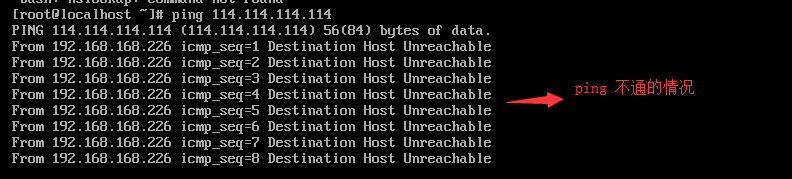
(2)DNS配置有问题!检验DNS配置是否正常可以这样做:nslookup www.baidu.com
如果是显示无法连接无法解析之类的就是有问题了,要么是上不了网,要么是DNS有问题被染了,确定能上网就换个DNS。


(3)机子能上网,DNS也配置也已经配置了,但还是无法解析yum源,那可以换一个yum源再试试。
三、不能上网解决方法
(1)查看网卡名字,输入命令:
ip addr

(2)开始修改网络信息配置文件,打开配置文件,输入命令:
vi /etc/sysconfig/network-scripts/ifcfg-网卡名字
例如:vi /etc/sysconfig/network-scripts/ifcfg-ens33
(3)点击键盘【i】键,修改如下内容信息,完成之后,点击键盘【Esc】键,输入【:wq!】,点击回车键,保存退出:
注意:如果修改ONBOOT时显示文件只读,按i修改后,esc退出,输入:w !sudo tee %就可以了(感谢 午若何 告知此问题)
把ONBOOT=no,改为ONBOOT=yes
把ONBOOT=no,改为ONBOOT=yes

四、DNS配置有误解决方法
(1)出现这个问题是因为yum在安装包的过程中,虽然已经联网,但是没法解析远程包管理库对应的域名,所以我们只需要在网络配置中添加上DNS对应的ip地址即可。打开配置文件,输入命令:
vi /etc/sysconfig/network-scripts/ifcfg-网卡名字
(2)在文件末尾追加DNS:
DNS1=8.8.8.8
DNS2=4.2.2.2

(3)重启网络,输入命令:
ifup 网卡名字
例如:ifup ens33

五、以上方法无用时的解决方法
①解决方法:
发现光是修改REBOOT=yes也没用,多次进行挂载、修改网卡配置文件、重置IP地址、重启网络、创建又删除配置文件的,都还是解决不了上面的问题,最后在yum软件仓库的配置文件中发现了问题:
位置锁定在:/etc/yum.repos.d/
问题文件为:CentOS-Base.repo /* 这个文件的作用:是配置yum源的repo库,repo库为空,会影响yum的软件安装 */
解决方案:将这个文件后缀名修改使这个文件无效,例如:
cd /etc/yum.repos.d
ls
mv /etc/yum.repos.d/CentOS-Base.repo /etc/yum.repos.d/CentOS-Base.repo.backup
②之后的操作,参考我的另一篇博文:
【linux】CentOS 报错:There are no enabled repos;yum repolist为0,yum list正常,yum安装无法使用的解决方法
————————————————
版权声明:本文为CSDN博主「顾三殇」的原创文章,遵循CC 4.0 BY-SA版权协议,转载请附上原文出处链接及本声明。
原文链接:https://blog.csdn.net/qq_39720249/article/details/84065760